没有更新博客已经有一段时间了,由于工作的变动工作内容一直在发生变化,导致本人一直找不到一个很平静的时间用于完成一些技术分享类的工作,所以,首先要对一些签了合同的出版社和网校道歉,没有能完成我们之前构想的一些合作内容。但是本人还是希望把这段时间的工作所得做一个总结,方便各位开发者,在未来的开发工作中,更加快速的完成一些重复且缓慢的工作。
对于app打包上传是本人之前十分头疼的事情,有时候因为网络问题,有时候因为ip或者dns的问题,导致使用xcode上传二进制文件时间十分缓慢,这种等待的煎熬相信许多开发者都经历过,而且心中一定是上百兆的草泥马在奔腾。但是苹果公司往往都是会为开发者带来极大便利的,虽然是后知后觉,但总比没有好吧。因此application loader工具就诞生了。
下载和安装网上有一大把的教程,这里本人就不说了,毕竟说别人说过的东西,味同嚼蜡,而且苹果安装软件本身也特别容易,但这里需要说明的是一定要去苹果开发者网站进行下载,不然,你的app没准就会被那个闲着无聊的黑客嘿嘿嘿了。
下载安装完之后,我们可以看到 这样的一个icon,没有错,这个就是我们要,当然这个icon是我拽出来的,如果安装完找不到怎么办?使用苹果搜索功能,把它找出来,然后拖到dock上。之后点开我们会看到
这样的一个icon,没有错,这个就是我们要,当然这个icon是我拽出来的,如果安装完找不到怎么办?使用苹果搜索功能,把它找出来,然后拖到dock上。之后点开我们会看到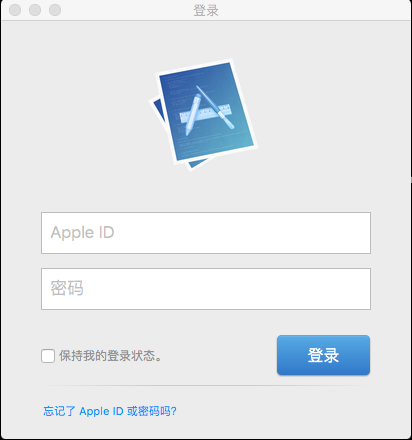 这个界面,填写我们的开发者帐号,这里需要说明的一点是在使用application loader之前,我们应该这my apps中构建完我们的app版本,application loader的主要功能是为了上传我们的.ipa文件。填写完成之后,界面跳转到了
这个界面,填写我们的开发者帐号,这里需要说明的一点是在使用application loader之前,我们应该这my apps中构建完我们的app版本,application loader的主要功能是为了上传我们的.ipa文件。填写完成之后,界面跳转到了 ,这里我想吐槽一下一些无良的博主,软件更新以后博客可以不更新,但是在写博客的时候可不可以注明你使用该工具的版本,我第一次使用这个工具的时候,网上的几乎所有博客都是之前版本的,界面给我看的相当崩溃。
,这里我想吐槽一下一些无良的博主,软件更新以后博客可以不更新,但是在写博客的时候可不可以注明你使用该工具的版本,我第一次使用这个工具的时候,网上的几乎所有博客都是之前版本的,界面给我看的相当崩溃。
进入这个页面之后开发者先不要动,如果已经使用xcode生成.ipa的同学可以忽略一下段落,直接看下一段,如果没有生成.ipa文件的同学,接着往下读。打开xcode,配置好bundle id,provisioning profile,这是一道送分题,这里我就不说了。这些都配置好之后,点击菜单栏 上面的window,选择organizer后会出现这样的一个界面
上面的window,选择organizer后会出现这样的一个界面 这里会显示我们已经打包好的,但是没有上传的文件,点击export,选择一个路径,我的做法一般是在桌面创建一个存放每个项目.ipa的文件夹,每一个项目再单独创建一个文件夹,来存放不同版本,希望各位开发者可以参考一下,这样当我们的项目特别多的时候也不会乱。文件导出后,我们切换回application loader的界面,这个时候我们可以双击交付应用的图标。
这里会显示我们已经打包好的,但是没有上传的文件,点击export,选择一个路径,我的做法一般是在桌面创建一个存放每个项目.ipa的文件夹,每一个项目再单独创建一个文件夹,来存放不同版本,希望各位开发者可以参考一下,这样当我们的项目特别多的时候也不会乱。文件导出后,我们切换回application loader的界面,这个时候我们可以双击交付应用的图标。 选择我们需要交付的项目。然后它会弹出一个让你确认你的app是否正确的界面,如果检查无误,就点击下一步,之后的工作就是傻瓜似操作,基本没什么绕的了,这么上传程序会比直接使用xcode快速很多,本人亲测,建议开发者试一下,上传完成之后,我们再进入开发者中心,开发我们准备提交的项目,选中我们提交的app提交即可,是不是so easy。
选择我们需要交付的项目。然后它会弹出一个让你确认你的app是否正确的界面,如果检查无误,就点击下一步,之后的工作就是傻瓜似操作,基本没什么绕的了,这么上传程序会比直接使用xcode快速很多,本人亲测,建议开发者试一下,上传完成之后,我们再进入开发者中心,开发我们准备提交的项目,选中我们提交的app提交即可,是不是so easy。